Google Nexus 7 ir viena no mūsu iecienītākajām Android Android tabulām daudzu iemeslu dēļ, bet izturība nav viena no tām. Kā pierādījies mūsu vienmērējās spīdzināšanas tests, Nexus 7 skārienekrāns ir diezgan maigs zieds.
Ja jūs vispirms esat pieredzējis šī ekrāna trauslumu, iespējams, ka planšetdatora savākšanas putekļi kaut kur ar daļēji vai pilnīgi nereaģējošu ekrānu.
Labā ziņa ir tāda, ka jūs varētu dot savu šķelto tableti jaunai dzīvei tik ilgi, kamēr tas joprojām darbojas. Iedvesmojoties no šīs apmācības, kas atrodama Imgur (CNET Xiomara Blanco man), es centos redzēt, vai varētu izveidot Nexus 7, neizmantojot skārienekrānu, lai to izmantotu kā īpašu e-grāmatu lasītāju.

Lai to panāktu, jūsu pirmais solis ir panākt, lai jūsu planšetdators darbotos, izmantojot alternatīvu ievades metodi (pieņemot, ka jūsu skārienekrāns ir hosed). Vienkāršākais veids, kā to izdarīt, ir ieguldīt lētu USB OTG adapteri. Jūs varat izlasīt visu par šo brīnumaino piederumu Sharon Vaknin plašajā apmācībā.
Pievienojiet adapteri starp planšetdatoru un USB peli, un jums vajadzētu būt iespējai pārvietoties pa Android ar standarta peles rādītāju. Jūsu pirmais uzdevums, kas pašlaik darbojas, ir izslēgt planšetdatora ekrāna bloķēšanu. Mēs nevēlamies paļauties uz USB peli kā ilgtermiņa risinājumu, tāpēc ekrāna bloķēšanas atspējošana ļaus jums pārlēkt un izlaist planšetdatoru, izmantojot tikai miega / modināšanas pogu.
Pārlēkt uz Android iestatījumiem, izvēlieties Drošība, un augšpusē ir redzams ekrāns Bloķēšanas lauks. Pieskarieties tai un sarakstā no saraksta izvēlieties Nav. Tomēr saprotiet, ka tas ļaus jebkurai personīgai informācijai un kontam piekļūt ikvienam, kas to uztver. Ja tas jums rūp, tagad būtu labs laiks izdzēst jebkādu konfidenciālu informāciju un atdalīt jebkādus kontus no planšetdatora, kuru nevēlaties sajaukt.
Tālāk, izlemiet, kādu e-grāmatu lasītāju lietotni vēlaties izmantot. Galvenais ir tas, ka jums būs nepieciešams tāds, kas atbalsta iespēju izmantot planšetdatora skaļuma pogas kā grāmatu lapu virzīšanas līdzekli. Es neesmu darījis izsmeļošu meklēšanu lietojumprogrammās, kas ietver šo funkciju, bet es atklāju, ka Google Play grāmatu lietotne (iekļauta Nexus 7) piedāvā to, kā arī Amazon iekurt lietotni. B & N Nook app, šķiet, neietver šo funkciju, bet tiem, kas meklē alternatīvu e-lasītāju lietotni ar lielu atvērtā formāta atbalstu, mēģiniet izmēģināt Cool Reader.

Kad esat nokārtojis savu e-lasītāja programmatūru, atrodiet lietotnes iestatījumus un atzīmējiet izvēles rūtiņu, kurā iespējota lappušu pagriešanas funkcija, izmantojot skaļuma taustiņus. Pēc tam atgriezieties, atveriet grāmatu un dodiet iespēju pārbaudīt skaļuma taustiņu lapu.
Ja tā darbojas, tad ir gandrīz pienācis laiks, lai USB peles un adapteri pārtaisītu un lidotu šo lietu, izmantojot tikai pogas kontroli (miega / modināšanas, augšup / lejup). Bet vispirms izlemiet par grāmatu, kurā jūs kādu laiku pavadāt laiku. Uzdevums, kā šķietami vienkāršs kā grāmatu nomaiņa, prasīs jums vēlreiz izvilkt šo peli un adapteri, tāpēc pirms atvienošanas atveriet cienīgu digitālo toni.
Tas viss ir ar to. Apskatiet iepriekšminēto videoklipu, lai praksē skatītu visu.

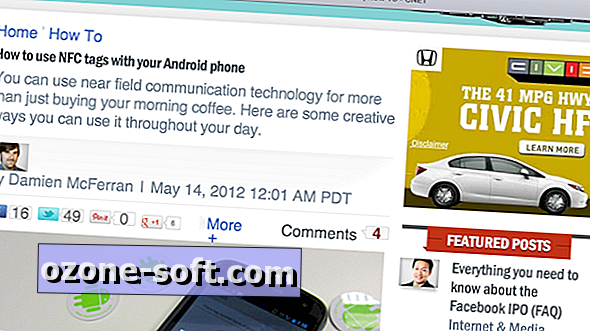











Atstājiet Savu Komentāru